本文包含的基本故障诊断步骤可以解决您在使用 Lightroom Classic 过程中遇到的大多数问题。 如果遇到 Lightroom Classic 特有的问题,请先尝试下面的所有步骤,然后在论坛上发布问题。
Lightroom Classic 中的已知问题
检查您遇到的问题是否是最新版 Lightroom Classic 中的已知问题。
请参阅 Lightroom Classic 中的已知问题。
修复 Lightroom Classic 崩溃
如果您遇到崩溃,则可以执行以下操作之一:
提交所有崩溃报告。 如果您针对某个已知问题提交了崩溃报告,同时提供了您的电子邮件地址,则您会收到有关纠正该问题的解决方案。
有时,您可能会看到一个用于检查兼容性问题的弹出窗口。 如果 Lightroom Classic 检测到问题,则其可以提供有关如何修复该问题的说明。
在“Creative Cloud 诊断”中选择“检查系统”。 扫描后,该工具将提供检测到的问题的列表。 这些问题可能包括硬件兼容性问题、软件冲突或过时的驱动程序等。 对于每个已发现的问题,该工具将建议解决这些问题的具体行动。 这可能包括更新驱动程序、调整系统设置或重新安装某些组件。 请按照建议的步骤解决这些问题。 这将有助于提高您 Creative Cloud 应用程序的性能和稳定性。
获取最新相机支持
最常见的支持问题是“如何获取对最新款相机的 raw 文件的支持?”
请参阅 Photoshop 或 Lightroom 不支持我的相机。
安装最新的 Lightroom Classic 更新
只需确保 Adobe 软件是最新的,即可解决许多问题。
请参阅保持 Lightroom Classic 为最新。
注意:
Adobe 为下面列出的当前版本和以前版本,提供技术支持和安全修复。 仅为当前版本提供错误修复。 请参阅 Lightroom Classic - 支持的版本,了解完整详细信息。
安装操作系统更新
只需确保您的操作系统是最新的,即可解决许多问题。
对于 macOS,请参阅获取 Mac 的软件更新。
对于 Windows,请参阅 Windows Service Pack 和更新中心。
Adobe 建议您在非生产分区中执行测试,以确保全新的操作系统可与其当前的硬件及驱动程序一起正常使用。
安装显卡 (GPU) 驱动程序更新
要解决计算机显卡 GPU(图形处理单元)和驱动程序问题,请参阅对图形处理器 (GPU) 和图形驱动程序问题进行故障诊断 | Lightroom Classic。
有关 Lightroom Classic 对计算机显卡 GPU(图形处理单元)的利用情况的更多信息,请参阅图形处理器 (GPU) 常见问题解答 | Lightroom Classic。
Windows:
使用最新版视频驱动程序可以避免出现 GPU 驱动程序崩溃、屏幕/文档重绘、图像呈现蓝色或图像显示为“X”的情况,或者避免出现颜色显示问题。 您可以从显卡制造商(NVIDIA、AMD 或 Intel)的网站获取更新的驱动程序。
注意:
仅运行 Windows 更新不能确保您获取最新版视频驱动程序。 您必须直接前往图形卡制造商的网站,以检查驱动程序更新。
macOS:
您的视频驱动程序包含在操作系统更新中。 请选择 Apple 菜单 > 关于本机 > 软件更新,确保您已经安装所有最新的操作系统更新。
Lightroom Classic 性能优化
要优化计算机上的 Lightroom Classic,请参阅优化性能。
校准显示器
显示器配置文件损坏会影响 Lightroom Classic 的性能和色彩重现。
请使用操作系统的校准功能或硬件色度计来校准显示器,从而为显示器创建良好的颜色配置文件。
有关如何校准显示器的更多信息,请参阅如何(以及为何)校准显示器。
有关 Lightroom Classic 中颜色的常见问题解答,请参阅常见问题解答 | Lightroom 中的颜色。
还原首选项
将 Lightroom Classic 首选项重置为出厂状态,可以解决很多异常和间歇性问题。
要重置 Lightroom Classic 首选项,请执行以下操作:
退出 Lightroom Classic。
按住 Shift + Option 键 (macOS) 或 Shift + Alt 键 (Windows) 的同时,启动 Lightroom Classic。
此时将出现一个对话框,询问您是否要重置首选项。
单击是。
有关更多详细信息,请参阅重置首选项后恢复目录和图像。
解决丢失照片问题
在“修改照片”模块中,Lightroom Classic 会指示找不到照片、照片处于脱机状态或缺失,或您的图像在“网格”视图和“胶片显示窗格”中的图像单元格中显示丢失图标 ()。
请参阅查找丢失的照片。
解决目录问题
请参阅 Lightroom Classic 目录常见问题解答。
如果打开 Lightroom Classic 且目录为空或没有您所需的所有图像,则可能是意外创建了新目录或打开了错误或旧目录。 请参阅
重新获取正确目录
查找并验证目录
如果您在启动 Lightroom Classic 时遇到错误“无法打开 Lightroom 目录,因为已经在另一个应用程序中打开了该目录”。
请参阅错误:无法打开 Lightroom 目录。
其他目录资源:
Lightroom Classic 目录工作方式
使用单个目录的好处
创建和管理目录
备份目录
注意:
使用 Lightroom Classic 管理第三方在线存储和同步服务
在 Lightroom Classic 中,与 Microsoft OneDrive 或 Apple iCloud Drive 等服务同步时,请注意无意间耗尽在线存储空间。 在同步客户端设置中排除 Lightroom 生态系统图像的位置,或在 Lightroom Classic 的同步首选项中指定其他文件夹位置,以避免上传到同步服务的在线存储。
解决同步问题
要快速查找有关 Lightroom Classic 中同步的常见问题解答,请参阅 Lightroom Classic 同步常见问题解答。
解决增效工具问题
如果您安装了很多第三方增效工具,并且在 Lightroom Classic 中遇到了异常情况,接下来请解决增效工具问题。
请向增效工具制造商核实他们是否为您的增效工具提供了更新。
请使用 Lightroom Classic 增效工具管理器禁用有问题的增效工具:
在 Lightroom 中,选择文件 > 增效工具管理器。
单击罗列出来的各个增效工具所对应的禁用按钮。
检查是否仍然会出现问题。
如果问题得以解决,请逐一重新启用增效工具。
检查重新启用各个增效工具后,是否仍然会出现问题。
解决安装 Astrill VPN 时出现的崩溃问题
如果您在启动 Lightroom Classic 时遇到崩溃问题且安装了 Astrill VPN,请尝试以下步骤:
将 Astrill VPN 断开连接,然后启动 Lightroom Classic。
如果问题仍然存在,请卸载 Astrill VPN,然后尝试重新启动 Lightroom Classic。
Lightroom Classic 无法在 Windows N 版本上启动
Lightroom Classic 需要 Windows Media 功能包才能启动。
以下是在 Windows 10 N 和 Windows 11 N 上安装媒体功能包的方法:
Windows 10 N:选择开始按钮,然后选择设置>应用程序>应用程序和功能>可选功能>添加功能。 然后在可选功能列表中找到媒体功能包。
Windows 11 N:选择开始按钮,然后选择设置>应用程序>可选功能。 选择添加可选功能旁边的查看功能,然后在可选功能列表中选择媒体功能包。
注意:
系统不会提示您重新启动计算机,但是必须重新启动才能成功完成安装媒体功能包。
有关 Windows Media 功能包的更多详细信息,请单击此处。
纠正用户帐户权限问题
如果以上故障诊断步骤均不能解决您的问题,则问题可能与用户权限有关。
单击“修复以继续”
如果在启动时收到 Lightroom 遇到用户权限问题对话框,请单击错误对话框中的修复以继续。
手动更改文件夹权限
将以下文件夹以及其中所有项目的权限手动更改为读与写,以便 Adobe 应用程序可以在打开时或使用期间向这些文件夹写入内容:
/用户/[用户名]/资源库/偏好设置/
/用户/[用户名]/资源库/Preferences/Adobe/
/用户/[用户名]/资源库/Preferences/Adobe/Lightroom/
/用户/[用户名]/资源库/Caches/Adobe/
/用户/[用户名]/资源库/Caches/Adobe/Lightroom/
/用户/[用户名]/资源库/Caches/Adobe Camera Raw 2/
/用户/[用户名]/资源库/Application Support/Adobe/
/用户/[用户名]/资源库/Application Support/Adobe/Lightroom/
/用户/[用户名]/资源库/Application Support/Adobe/CameraRaw/
/用户/[用户名]/资源库/Application Support/Adobe/OOBE/
/用户/[用户名]/资源库/Application Support/Adobe/Common/
/用户/[用户名]/Documents/Adobe/
/用户/[用户名]/Documents/LrClassicLogs/
/用户/[用户名]/资源库/Logs/Adobe/
执行以下操作:
1. 打开用户的“资源库”文件夹。 为此,请按 Option,然后在“访达”中选择前往 > 资源库。
注意:
在 macOS X 10.7 及更高版本中,用户的“资源库”文件夹默认处于隐藏状态。 要查找和访问用户的“资源库”文件夹,请参阅在 Mac OS X 10.7 及更高版本中看不到用户资源库文件。
2. 将这些文件夹以及其中所有项目的权限更改为“读与写”。 要更改权限,请参阅 Apple 文章在 Mac 上设置项目的权限中的将权限分配给用户和群组以及将权限应用于文件夹或磁盘中的所有项目主题。
注意:
确保将“读与写”权限应用于这些文件夹内包含的所有项目。 此操作需要管理员用户名和密码。
3. 启动 Lightroom。
使用脚本恢复权限
如果上一解决方案未能解决文件夹权限问题,请尝试运行下面所述的基于 shell 脚本的简单解决方案。 此 shell 脚本可自动恢复 Adobe 用户文件夹及其子文件夹集中的所有权、读/写权限,并删除访问控制列表 (ACL)。
获取文件
Lightroom Classic 13.2 及更早版本的 Lightroom 正确权限
获取文件
Lightroom Classic 13.3 及更高版本的 Lightroom 正确权限
要运行 shell 脚本,请执行以下操作:
使用上面的链接下载 LightroomCorrectPermission.zip。 默认情况下,该文件将下载到 /用户/[用户名]/Downloads/LightroomCorrectPermission.zip。
解压缩下载的 zip 文件以提取 LightroomCorrectPermission.sh shell 脚本文件。
在 Mac 桌面上的 Spotlight 搜索框中,键入终端,然后启动“终端”应用程序。
在“访达”中,将(步骤 2 中)解压缩的 LightroomCorrectPermission.sh shell 脚本文件拖放到“终端”窗口上。 您会在“终端”窗口中看到以下文本:/用户/[用户名]/下载/LightroomCorrectPermission.sh
按 Enter 键以运行该 shell 脚本。
当出现提示时,输入您的 Mac 登录凭据。
注意:请确保使用具有管理员权限的帐户登录。
启动 Lightroom。
设置一个新的管理员用户帐户
创建一个管理员用户帐户以确定权限问题。 有关创建管理员用户帐户的说明,请参阅以下内容:
macOS:
如何在 Mac 上使用另一个用户帐户测试问题
注意:
创建用户时,请务必将“新建帐户”弹出窗口从 [标准] 更改为 [管理员]。
如果您在 macOS 中仍然会遇到问题,请尝试修复磁盘权限。 有关详细信息,请参阅使用“磁盘工具”修复磁盘权限。
注意:
如果在启动 Lightroom Classic 时遇到用户权限错误,请参阅 Lightroom 在启动时遇到用户权限问题以寻找解决方案。
Windows:
创建本地管理员帐户 | Windows
创建管理员用户帐户后,以新用户身份登录并运行 Lightroom Classic,看看问题是否已消失。
注意:
使用“修复权限”命令可以修复操作系统的权限,但不能修复应用程序(例如 Lightroom Classic)的权限。
在安全模式下启动以解决系统增效工具和实用程序问题
有时,第三方扩展和其他实用程序可能会妨碍 Lightroom Classic 正常运行。
如果在安全模式下启动计算机,则第三方扩展和实用程序会关闭,这有助于解决您的问题。
macOS:
以安全模式启动:在 macOS 上,安全模式会禁用所有第三方扩展和启动项。 在安全模式下,仅会运行必需的内核扩展以及由 Apple 安装的启动项。
Windows:
在安全模式下启动计算机:在 Windows 上,安全模式仅使用有限的一组文件和驱动程序启动 Windows。
其他故障诊断
如果遇到 Lightroom Classic 特有的问题,请先尝试上述所有步骤,然后在论坛上发布问题。
如果您遇到操作方法问题或者 Lightroom Classic 各版本之间行为变化的相关问题,请参阅以下内容:
常见问题
新增功能概述
已知问题
Lightroom Classic 用户指南
如果您需要常规故障诊断方面的更多帮助,请参阅以下内容:
解决在下载、安装、更新或启动 Creative Cloud 应用程序时发生的问题
如果您需要应用程序安装/下载或者 Creative Cloud 成员资格方面的帮助,请参阅以下内容:
下载和安装
Adobe ID、登录和帐户
管理您的 Creative Cloud 会员资格
Creative Cloud 不显示可用的更新,或者应用程序处于试用模式
没有看到可用的更新? 您的应用程序显示为试用版?
请参阅未列出的可用更新。
无法激活 Lightroom Classic,或者应用程序处于试用模式
无法激活 Lightroom Classic、“修改照片”模块被禁用,或应用程序显示为试用版? 请参阅:
解决“修改照片”模块问题
许可错误故障诊断 | Creative Cloud。
更多此类内容 错误:无法打开 Lightroom 目录,因为已经在另一个应用程序中打开了该目录。 常见问题解答 | Lightroom 中的颜色